Impression avec les profils ICC (spécification d'un profil ICC à partir du logiciel d'application)
Lorsque vous imprimez des données à partir d'Adobe Photoshop, de Canon Digital Photo Professional ou de tout autre logiciel d'application capable d'identifier des profils ICC en entrée et permettant de spécifier des profils de ce type, l'imprimante utilise le système de gestion des couleurs (ColorSync) intégré dans Mac OS. L'imprimante imprime les résultats d'édition et de retouche du logiciel d'application et utilise efficacement l'espace chromatique du profil ICC d'entrée spécifié dans les données d'image.
Pour utiliser cette méthode d'impression, servez-vous de votre application afin de sélectionner des options de gestion des couleurs et d'indiquer un profil ICC d'entrée, ainsi qu'un profil ICC d'impression dans les données d'image.
Même si vous imprimez à l'aide d'un profil ICC d'impression que vous avez vous-même créé ou d'un profil défini pour du papier spécial Canon, veillez à sélectionner des options de gestion des couleurs dans votre logiciel d'application.
Pour plus d'informations, reportez-vous au manuel de l'application utilisée.
Sélectionnez Concordance des couleurs dans le menu déroulant de la Boîte de dialogue Imprimer
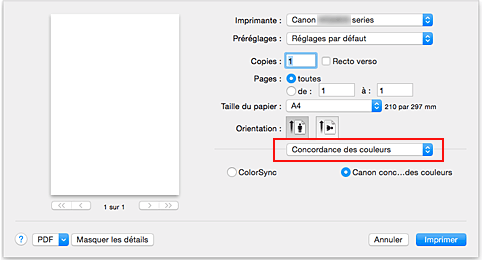
Sélectionnez la correction des couleurs.
Sélectionnez ColorSync.
Vous pouvez laisser l'option Profil définie sur Automatique. Important
Important- En fonction de l'application utilisée, il peut s'avérer impossible de sélectionner des paramètres autres que ColorSync.
- Si vous sélectionnez un paramètre Profil autre que Automatique ou « Impression profil ICC papier », l'imprimante n'est pas en mesure d'imprimer correctement les couleurs.
Terminez la configuration.
Cliquez sur Imprimer.
Lorsque vous lancez l'impression, l'imprimante utilise l'espace chromatique des données d'image.



